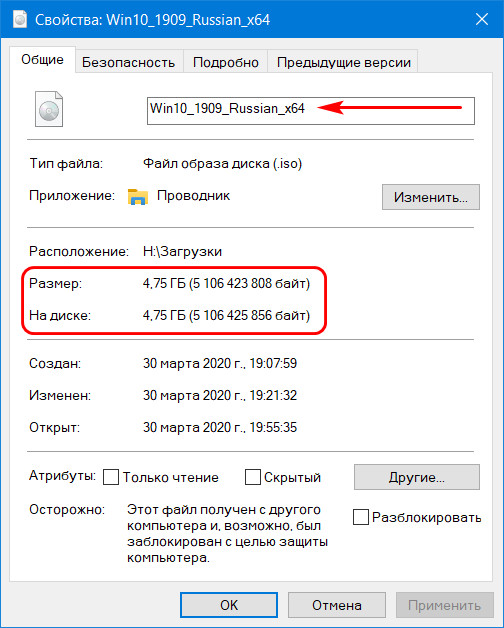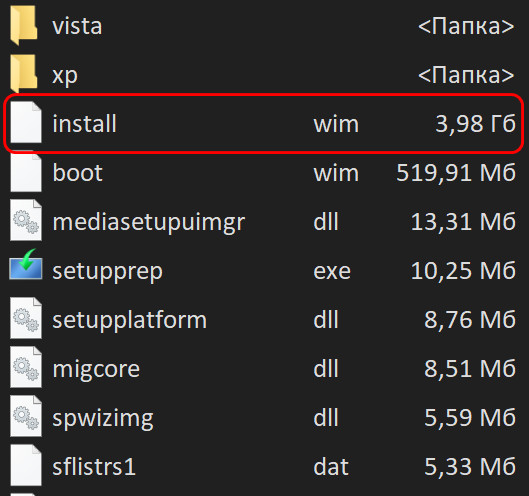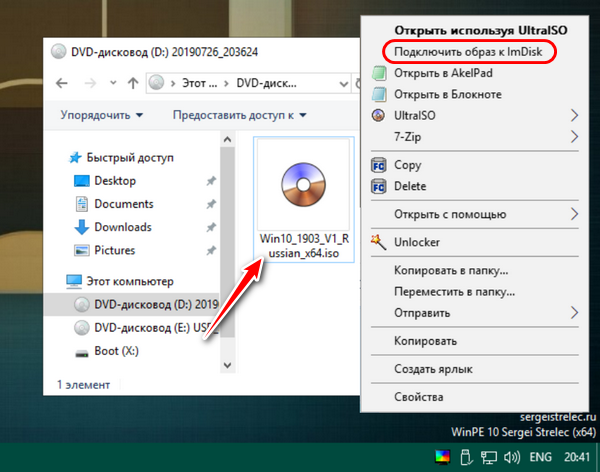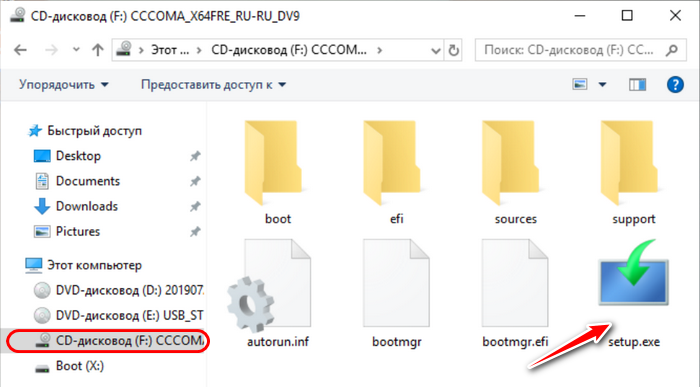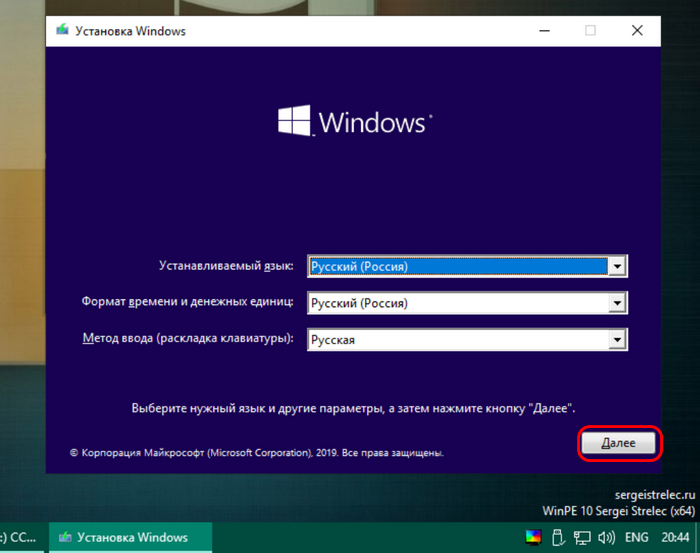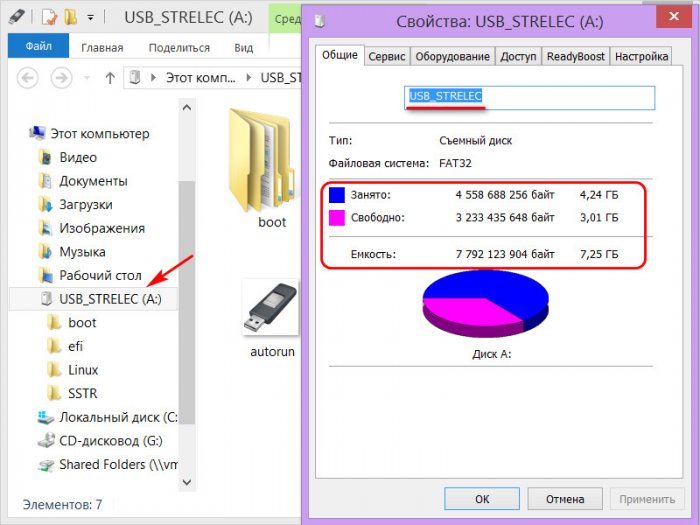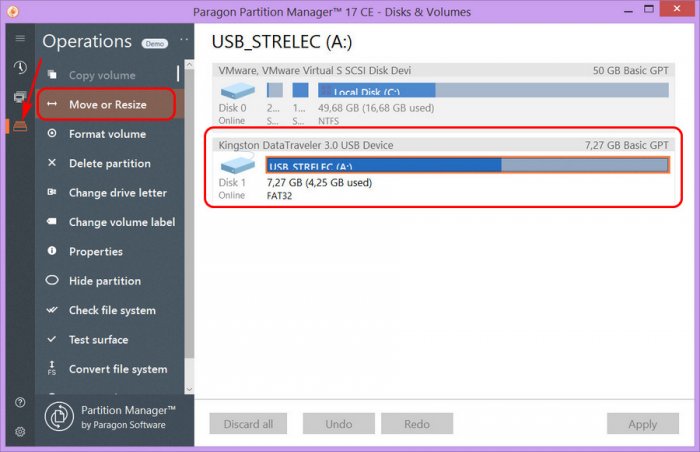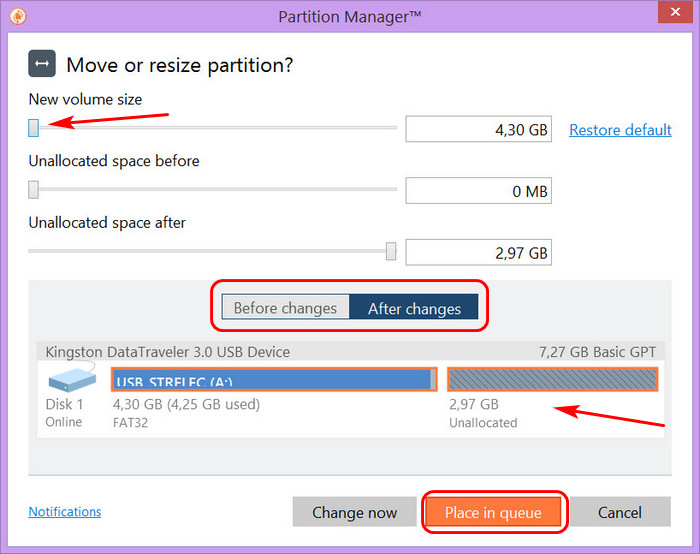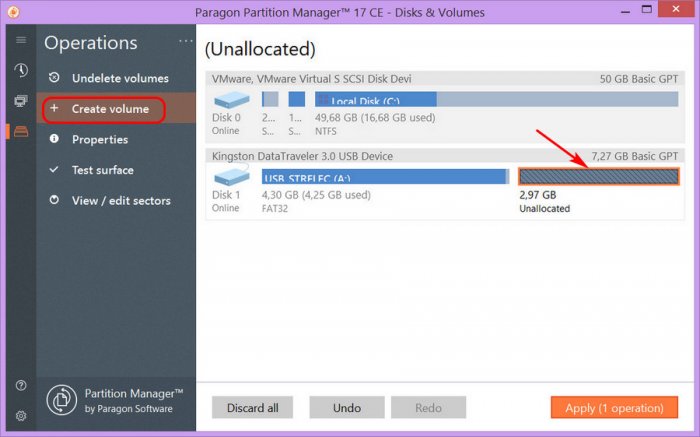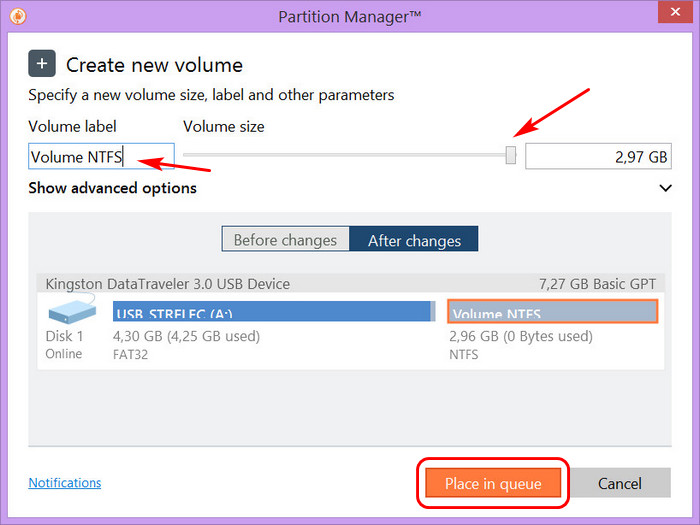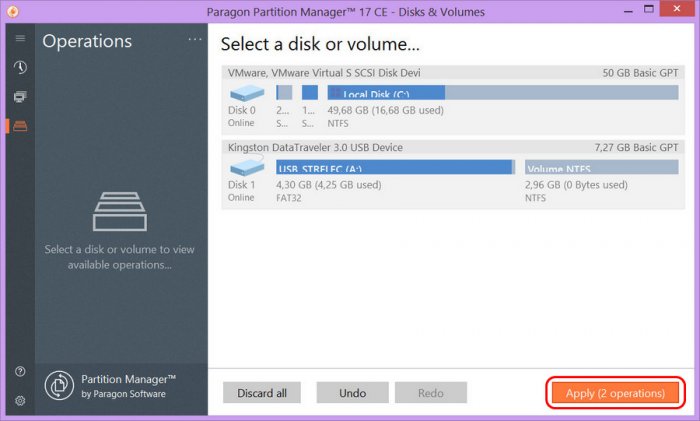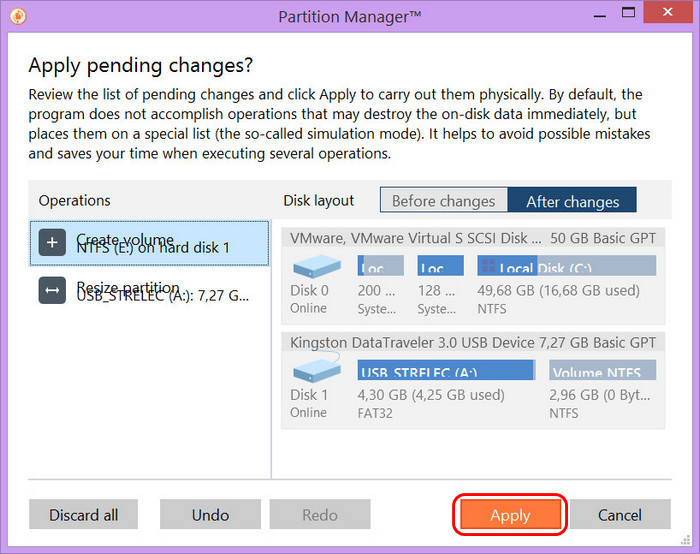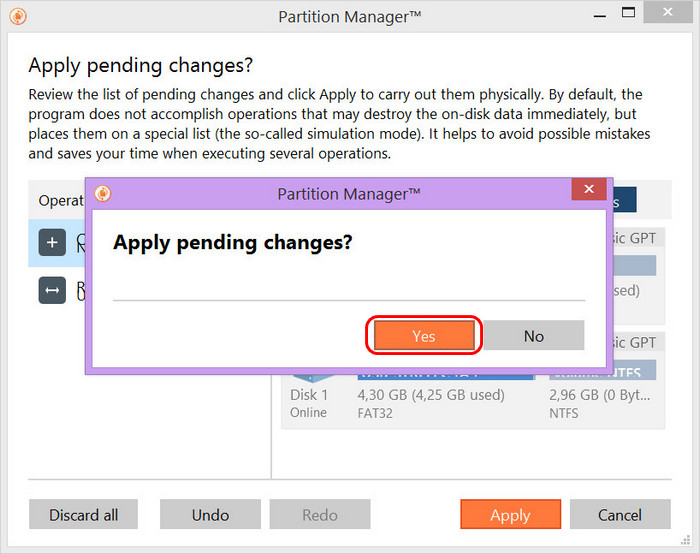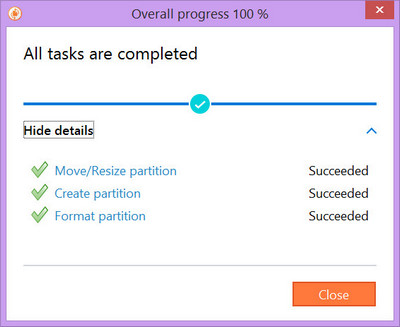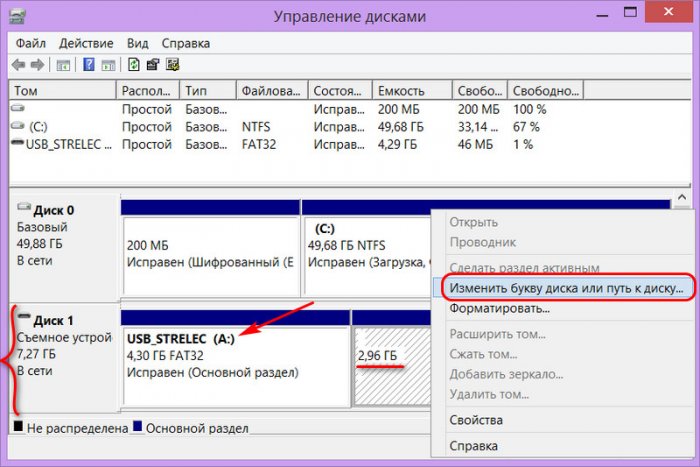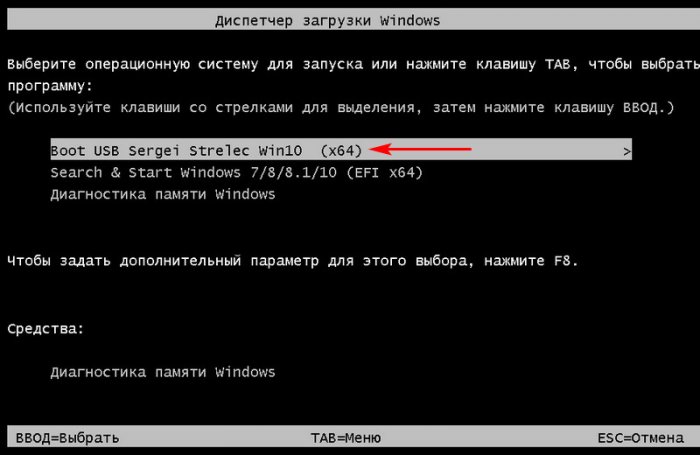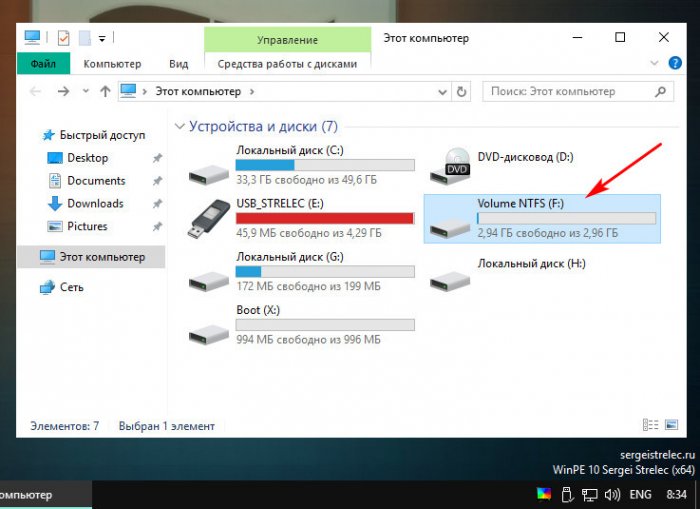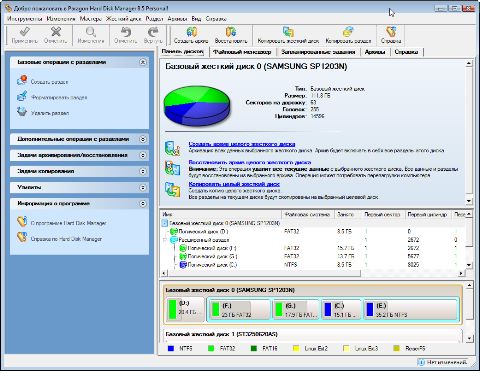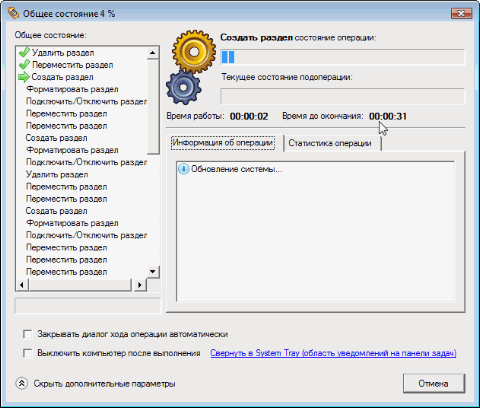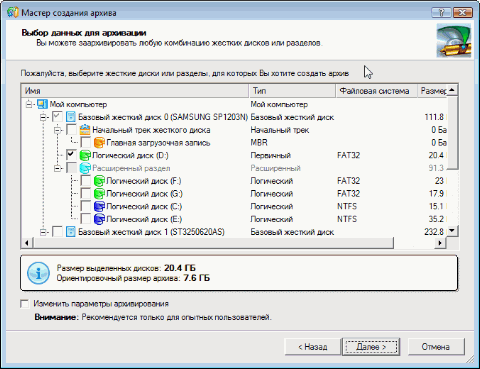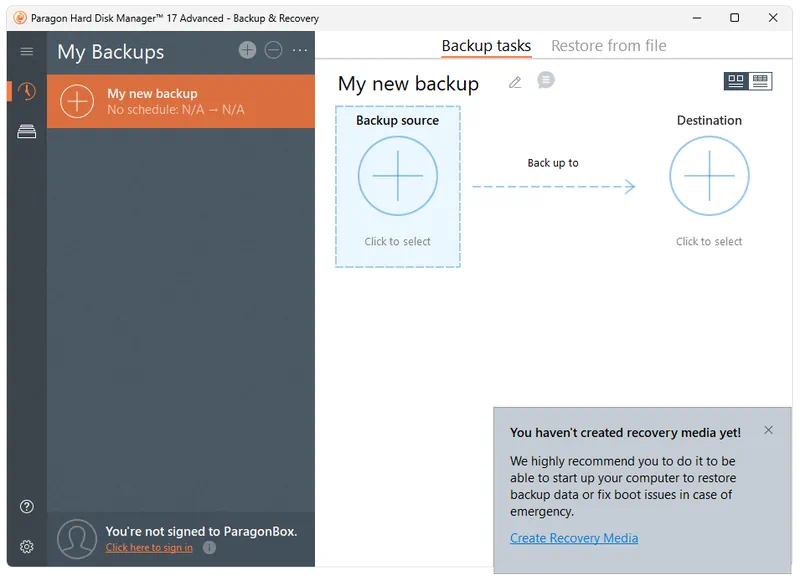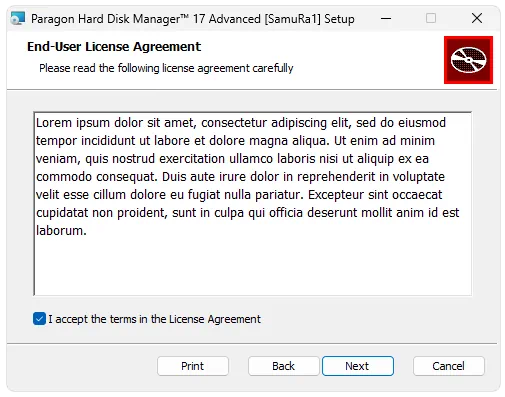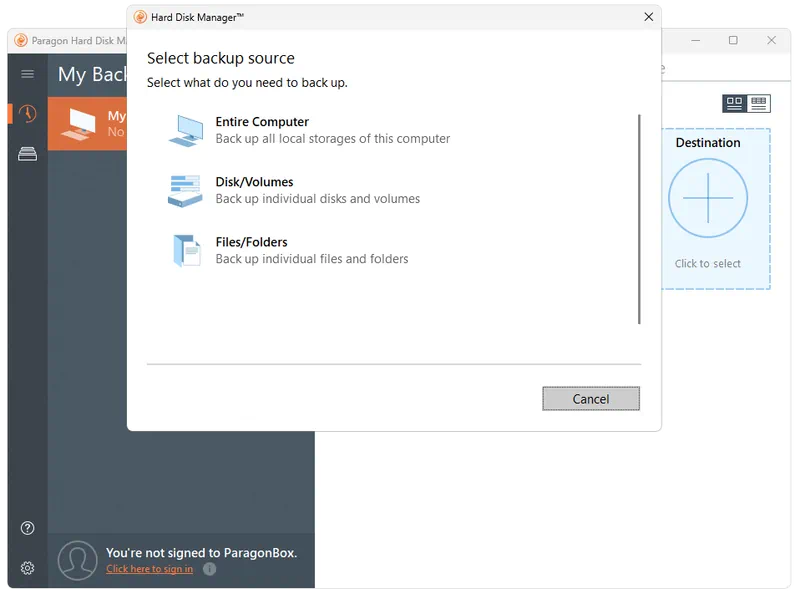Привет, друзья. В этой статье поговорим о решении такой проблемы: если у нас есть загрузочная флешка с файловой системой FAT32, неважно создана она только для компьютеров с BIOS UEFI, или она совместимая с BIOS Legacy, как эту флешку поделить на два раздела, а последний сделать с файловой системой NTFS для возможности хранения файлов весом больше 4 Гб? Это не какая-то сложная операция, её могут выполнить многие менеджеры дисков, эту операцию, друзья, я решил взять в качестве образцово-показательной для демонстрации главного фокуса публикации – возможностей бесплатной версии программы Paragon Hard Disk Manager 17. Те из вас, кто работал с прежними версии этой программы, знают, что она платная, и стоит немалых денег. Но рынок софта не стоит на месте, и вот компания Paragon последовала примеру многих других разработчиков и предусмотрела для некоммерческого использования специальный выпуск знаменитой программы с урезанными возможностями. Давайте рассмотрим отдельные возможности бесплатного выпуска Paragon Hard Disk Manager 17.
Как создать на флешке с FAT32 раздел с NTFS программой Paragon Hard Disk Manager 17
Загрузочная флешка с разделами FAT32 и NTFS
Итак, поставленная задача – необходимость переразметки флешки с созданием на ней раздела с файловой системой NTFS. К постановке такой задачи меня недавно подтолкнул один из читателей сайта: он жаловался на то, что созданная им программой WinSetupFromUSB мультизагрузочная флешка не работает. А ему нужна именно таковая, а не обычная, причём универсальная, совместимая и с Legacy, и с UEFI, и ещё с решением для поддержки файлов больше 4 Гб. Всё это умеет только WinSetupFromUSB: она может создать мультизагрузочную, универсальную флешку с файловой системой FAT32, на которую можно поместить файлы дистрибутива больше 4 Гб. WinSetupFromUSB обладает механизмом разбивки записываемого дистрибутива Windows на части, если в его составе есть файлы, вес которых превышает 4 Гб – максимум, который поддерживает FAT32.
Но вот видимо не всегда все программные возможности работают в идеале, а, возможно, этот читатель где-то допускает какую-то ошибку. Какие у него могут быть альтернативы? Разные. Он может для создания мультизагрузочной флешки попробовать программу WinUSB, однако она не создаёт универсальные флешки, а создаёт либо только Legacy, либо только UEFI. Он может для создания совместимой с обоими типами BIOS флешки использовать ту же программу WinSetupFromUSB, но не брать дистрибутив весом более 4 Гб. Друзья, многие неверно понимают суть ограничения файловой системы FAT32 в 4 Гб на вес одного файла. Здесь важно понимать, что 4 Гб – это лимит веса одного файла в составе установочного ISO Windows, а не веса всего ISO. Взгляните, вот, к примеру, ISO с дистрибутивом последней версии Windows 10 1909 весит 4,75 Гб.
Но самый большой файл install.wim в составе этого дистрибутива весит 3,98 Гб, т.е. вписывается в лимит 4 Гб.
И, соответственно, такой дистрибутив без проблем запишется на флешку UEFI (или совместимую как с Legacy, так и с UEFI) с файловой системой FAT32.
Иной вариант, как может поступить наш читатель – он может не создавать мультизагрузочную флешку, а просто записать обычную. Так, создание мультизагрузочной флешки у этого читателя обусловлено необходимостью содержания на флешке реанимационного LiveDisk’а и нескольких процессов установки разных дистрибутивов Windows. Но если записать в качестве реанимационного LiveDisk’а WinPE 10-8 Sergei Strelec, то нам не нужны никакие пункты установки Windows в меню загрузки флешки. Мы просто после записи LiveDisk’а на флешку создаём на ней папку, можно даже прямо в корне флешки. И в эту папку помещаем все, какие нам надо, установочные ISO с разными версиями и сборками Windows. Если нам надо будет переустановить Windows на компьютере, мы загружаем среду WinPE 10-8 Sergei Strelec. Подключаем установочный ISO Windows.
На смонтированном образе запускаем файл setup.exe.
И устанавливаем Windows, как обычно, используя её классический процесс установки.
И это, друзья, не единственный способ установки Windows, присутствующий на LiveDisk’е Стрельца, их несколько, они описаны в статье «Как установить Windows с помощью Live-диска от Sergei Strelec». А если вам не нравится WinPE 10-8 Sergei Strelec, вы можете записать на флешку любой другой LiveDisk, на борту которого имеются средства установки или развёртывания Windows. Но в любом случае, если у нас имеется сборка Windows с весом файла install.wim (или install.esd) более 4 Гб, нам нужно решение типа предлагаемого WinSetupFromUSB механизма разбиения на части дистрибутива. И таким решением может быть создание на флешке раздела с файловой системой NTFS. Ну а для этого нужно после записи загрузочной флешки переразметить её соответствующим образом.
Программа Paragon Hard Disk Manager 17 Community Edition
В переразметке загрузочной флешки, если она создана отдельно или включительно для BIOS Legacy, т.е. с MBR-загрузчиком нет ничего сложного. Такая флешка видится как диск в управлении дисками Windows, и даже этим штатным средством можно сжать её раздел и создать за счёт сжатого места новый раздел, таким образом поделив её на два раздела — с FAT32 и NTFS. А можно это сделать программой AOMEI Partition Assistant. А вот загрузочная флешка UEFI в том же управлении дисками Windows не оперируется в части сжатия дискового пространства. И не каждый программный менеджер дисков видит её как диск. Например, мою флешку UEFI с WinPE 10-8 Sergei Strelec программа AOMEI Partition Assistant не видит. Но её видит программа Paragon Hard Disk Manager 17 и позволяет оперировать разделами.
Многие опытные пользователи знают программу Paragon Hard Disk Manager по её версии 15, это многофункциональный продукт, совмещающий в себе и продвинутый менеджер дисков и средство резервного копирования. Программа активно поддерживается разработчиками, и сейчас уже актуальна её версия 17 с современным интерфейсом. Плюс к этому, компанией Paragon изменена политика поставки программы: Paragon Hard Disk Manager 17 существует не только в полнофункциональной платной версии, которая стоит €79,95, программа поставляется также в функционально ограниченной редакции Community Edition для использования в некоммерческих целях. В этой редакции можно создавать, удалять разделы, менять их размеры, форматировать, восстанавливать, но нельзя проводить слияние разделов. В ней можно оперировать динамическими разделами и конвертировать стиль разметки диска из MBB в GPT и наоборот. Ну и вот, собственно, эта программа подходит нам для решения нашей задачи.
Скачать Paragon Hard Disk Manager 17 в редакции Community Edition можно на сайте Paragon по этой ссылке:
https://www.paragon-software.com/free/pm-express/#resources
Работа с флешкой в программе Paragon Hard Disk Manager 17
Итак, друзья, у меня есть образцовая UEFI-флешка с файловой системой FAT32. Записанный на ней WinPE 10-8 Sergei Strelec занимает 4,24 Гб, а всё остальное место свободно. В моём случае у меня его мало, поскольку у меня флешка объёмом 7,25 Гб.
На ней я не храню дистрибутивы Windows, а при переустановке подтягиваю их с жёсткого диска. Но стань вопрос, чтобы прийти к кому-то домой из близких, помочь реанимировать и в крайнем случае переустановить Windows, мне, конечно же, понадобилась бы флешка минимум на 16 Гб, на которую я бы поместил установочные ISO системы. Но представим, что моя флешка объёмом от 16 Гб. Что мы делаем с ней, чтобы свободное место выделить в отдельный раздел NTFS?
Запускаем Paragon Hard Disk Manager 17, идём в раздел операций с дисками, кликаем на карте дисков нашу флешку и выбираем слева операцию «Move or Resize».
Здесь в графе «New volume size» видим, что программа сама уменьшила существующий раздел флешки до объёма, по факту занимаемого LiveDisk’ом Стрельца – 4,3 Гб. Но в других ситуациях при уменьшении раздела мы ползунком в этой графе мы можем указать свой размер оставляемого раздела. Внизу, в блоке «Before changes/After changes» мы, переключаясь, можем видеть разметку флешки существующую («Before changes») и после применения запланированной операции («After changes»). И вот при переключении на «After changes» увидим уменьшенный первый раздел флешки с FAT32 и пустое место после него. Жмём «Place in queue».
После этого на карте дисков Paragon Hard Disk Manager 17 кликаем это пустое место и применяем к нему операцию слева «Create volume», т.е. создаём раздел.
В графе «Volume size» можем ползунком отрегулировать размер создаваемого раздела, если мы хотим создать на пустом месте несколько разделов. Если нет, оставляем всё, как есть. А в графе «Volume label» указываем метку раздела. Метка нужна, поскольку по ней необходимо будет ориентироваться в среде WinPE. Файловую систему NTFS нигде не указываем, она будет выбрана для нового раздела по умолчанию. Жмём «Place in queue».
Теперь применяем запанированные операции.
Жмём «Apply».
Затем «Yes».
Дожидаемся завершения процесса применения операций.
И всё. Смотрим в управление дисками: у нас на флешке теперь два раздела, один с FAT32, другой с NTFS. Созданный раздел почему-то не получил автоматически букву диска, но это дело поправимое, прямо здесь, в управлении дисками можем назначить букву.
Проверка флешки
Ну и, наконец, проверим нашу флешку. Загружаем среду WinPE.
И вот в ней виден наш раздел NTFS, куда мы можем закидывать установочные образы Windows, если в их составе есть файлы весом больше 4 Гб.
Для любого пользователя, желающего быть с компьютером на «ты», без утилит разбиения диска и восстановления данных не обойтись. Список этих программ достаточно большой, есть из чего выбирать. Если вы призадумались над приобретением для себя или организации утилиты этого класса, то присмотритесь к Paragon Hard Disk Manager от компании Paragon Software Group (System Utilities), у которого совсем недавно вышла новая версия — 8.5. Среди многих других достоинств этой версии — поддержка новой операционной системы Microsoft Vista.
Paragon Hard Disk Manager 8.5 — программа, осуществляющая полный цикл обслуживания жесткого диска:
- управление процессом загрузки;
- разбиение диска;
- операции копирования и восстановления;
- обеспечение безопасности системы и данных;
- вывод диска из эксплуатации.
Paragon Hard Disk Manager 8.5 вышел в двух редакциях: персональной и профессиональной. Нам на тестирование досталась персональная версия, а об отличиях ее от профессиональной мы расскажем ниже.
Hard Disk Manager имеет приятный современный интерфейс, в котором, впрочем, есть недостатки по мелочам. В частности, при создании разделов на больших дисках возникает проблема задания точных размеров дисков. Размер задается ползунковым регулятором, который не позволяет точно задать требуемый раздел, а полей для численного ввода размера нет. Особенно это неудобство заметно на современных жестких дисках большой емкости. И чем больше диск по объему, тем труднее попасть в нужные размеры. Конечно, можно потом воспользоваться функцией изменения размера разделов и подкорректировать эти размеры, но это лишние телодвижения.
И еще одно легкое замечание. Смена видов работ реализована в виде вкладок в главном окне программы. Первой вкладкой разработчики выбрали «Панель дисков». Работа по разметке HDD — важная, но разовая. Главное же в Paragon Hard Disk Manager — выполнение операций архивирования в текущей работе, а также восстановление данных из архива. Переключиться на новую вкладку — не проблема, но лучше все же было бы первой сделать вкладку «Файловый менеджер». Или пусть бы программа открывалась с последней использовавшейся вкладкой. А может, это просто я такой излишне привередливый?
Создание дисков выполняется в отложенном режиме. Это означает, что пользователь может осуществлять форматирование жесткого диска в виртуальном режиме, без внесения реальных изменений на HDD. После создания всего цикла операций можно проверить правильность выбранных команд, а затем нажать на одну единственную кнопку «Применить», и программа начнет выполнение всех заданных операций, которые выполняются довольно быстро. После перезагрузки все диски станут видны в системе.
Теперь архивирование. Алгоритм выполнения архивирования типичен: выбирается объект для архивирования, затем место для хранения архива, затем параметры процесса. И выполняется само архивирование. В новой версии персональной редакции добавлена возможность инкрементного архивирования (то есть копирование лишь тех секторов, которые были изменены с момента получения последней копии). Это существенно повышает скорость процедуры архивирования, что особенно важно при ежедневной операции сохранения данных.
Со временем у любого персонального пользователя собирается целый пакет архивов разных дат. (Что уж тут говорить о корпоративном использовании программы?) Порой бывает трудно разобраться в том, что уже можно удалить, а какую копию нужно попридержать. Для удобства пользователей в обеих редакциях (персональной и профессиональной) реализована функция «База архивов». Также в новой версии появилась возможность создавать обширный текстовый комментарий к каждому из архивов. Теперь вы сможете, не надеясь на свою память, фиксировать в текстовом виде все необходимые заметки для каждого из архивов.
В механизме восстановления данных тоже есть несколько важных нововведений. Прежде всего надо отметить возможность восстановления данных из архивной капсулы без создания аварийных дисков. Как известно, программы восстановления данных могут восстанавливать архивные копии даже при «убитой» операционной системе. Но для этого им нужно включить в БИОС загрузку с CD и иметь сам аварийный компакт-диск.
При использовании Paragon Hard Disk Manager 8.5 для восстановления теперь уже не нужно будет менять настройки параметров загрузки, а также беспокоиться о сохранности аварийного диска. Да и сам CD-привод иметь уже не обязательно. Загрузка компьютера и выполнение любых операций восстановления в случае повреждения операционной системы или иных проблем с загрузкой может осуществляться непосредственно из архивной капсулы.
Другая особенность — функция «Сжать». В некоторых случаях приходится восстанавливать данные на разделы, которые по размеру меньше изначальных, но обладают достаточным местом для восстановления самих данных. В этой ситуации восстановление данных раньше было невозможно. Но теперь это можно сделать без труда.
Восстановление раздела целиком — это, в общем-то, тоже редкая операция, как и разметка диска. Гораздо чаще возникает необходимость в восстановлении каких-то конкретных, частных данных, а не целого образа. Для такого восстановления используется функция подключения архива раздела. При таком подключении архива все дальнейшие операции по восстановлению можно выполнять средствами операционной системы Windows — простая функция копирования.
Все операции в программе выполняются с помощью мастеров. Некоторые из них могут работать в расширенном, для опытных пользователей, режиме. Мастера помогут пользователю правильно и в нужной последовательности выполнить операции по работе с диском и работе с архивами.
Профессиональная версия
Изменения в профессиональной версии числом поменьше, чем в персональной. Потому что часть нововведений (в частности, инкрементное копирование) уже присутствовали в профессиональной редакции. Но и здесь разработчикам есть чем похвастать:
- функция «Циклическое резервное копирование», позволяющая регулярно создавать резервные архивы и автоматически управлять ими;
- технология Hot Backup для динамических томов.
Резюме
Paragon Hard Disk Manager — удобный и практичный инструмент работы с жесткими дисками и архивирования данных для пользователей любого уровня подготовки. Он одинаково хорошо может сохранять данные как персонального пользователя, так и на предприятии. Особо ценным новшеством в новой версии можно назвать возможность восстановления данных без создания аварийного диска, функцию инкрементного копирования, а также поддержку новой операционной системы Windows Vista.
В случае, когда пользователь устанавливает на свой компьютер новый жесткий диск или же напротив продает за ненадобностью старый, то без этой программы просто не обойтись. Ведь произвести разметку дискового пространства и «гарантировано» затереть информацию, которая хранилась на винчестере с помощью Windows средств — это довольно трудоемкие операции. И уж точно, не вариант для новичка. Поэтому вам, уважаемый читатель, просто необходимо знать о том, где можно скачать Парагон хард диск менеджер бесплатно. Вместе с тем, не лишней окажется и инструкция по использованию упомянутого софта.
Итак, что за «зверь» этот «Paragon Hard Disk Manager»?
Без всякого преувеличения: данное ПО — это своеобразная программная таблетка, которая избавит начинающего пользователя от «жесткой» головной боли: «Как поделить, удалить или же объединить дисковое пространство винчестера?». Более простой способ управлять параметрами и производить редактирование жесткого диска, что называется, нужно еще поискать.
Между тем, если вам по истечению ознакомительного (30-ти дневного) срока программа покажется, скажем прямо, дороговатой, то есть смысл воспользоваться альтернативной версией, которая распространяется на абсолютно бесплатной основе ( здесь вы можете прочесть о традиционном методе управления разделами жесткого диска).
Обратимся к очевидным преимуществам программы:
- Для того чтобы корректным образом произвести разметку дискового пространства теперь не нужно заходить в БИОС и создавать загрузочные флешки — «Paragon Hard Disk Manager» делит винчестер на разделы заданной емкости прямо в среде Windows и не требует от пользователя специализированных знаний из области компьютерного образования.
- Всего несколькими нажатиями можно провести процесс удаления конкретной партиции или же полностью форматировать жесткий диск.
- При использовании условно бесплатной — 15-ой версии Парагона — у пользователя появляется возможность использовать более десятка различных редакционных опций, как говорится, на любой вкус и практически для всех случаев «жизни HDD».
- Многофункциональность Парагона — это понятный интерфейс и легко воспринимаемые несведущим юзером опциональные названия служебных кнопок.
Безусловно, без ошибок наша жизнь стала бы весьма скучным занятием. Тем не менее, Парагон «вразумительно предупредит» об опасности нецелесообразных действий, а посему нет повода не испытать данный инструмент управления разделами жесткого диска, как говорится, в деле.
Однако помните, при использовании этого менеджера нужно быть предельно внимательным и осторожным… В руках незадачливого дилетанта даже такая версия (упомянутого выше продукта) как Paragon Partition Manager Free — это мощное программное оружие, способное напрочь вывести винчестер из строя.
Впрочем, последнее обстоятельство — удел глупых мира сего. Вам же, уважаемый читатель, ничто не угрожает, ведь у вас есть эта инструкция, которая поможет вам понять, основные моменты взаимодействия с программой. Что в конечном итоге приведет вас только к положительному результату.
Организация дискового пространства: практический пример
Итак, скачать «Paragon Hard Disk Manager» можно отсюда . Официальный источник требует пройти короткую регистрацию и только после подтверждения автоматического письма вы сможете скачать демо версию к себе на компьютер.
- Наведите маркер на раздел диска, который необходимо редактировать и с помощью правой кнопки мышки вызовите контекстное меню.
- В зависимости от того какую именно цель вы преследуете, выберете один из представленных пунктов.
Примечание: в нашем случае рассматривается варианты «создание раздела и форматирование определенной области HDD».
- После того как вы произвели все редакционные действия — нажмите на кнопку «Применить».
- Дождитесь завершения всех запущенных процессов.
- В завершение, нажмите клавишу «Закрыть».
Подводя итоги
Безусловно, представленные на фото примеры — это лишь ничтожная часть из того обширного списка функциональных возможностей коими обладает затронутый нами менеджер Парагон. Вместе с тем, для многих пользователей вполне будет достаточно его бесплатной версии «Paragon Partition Manager Free», которую можно загрузить вот отсюда . Впрочем, если ваши интересы в области компьютерной техники чисто профессиональные, то менеджер дисков 15-ой версии — это верный выбор. Железного здоровья вашему винчестеру!
Paragon Hard Disk Manager™ 2009 представляет собой интегрированный набор эффективных в работе инструментов, разработанных специально для разрешения большинства проблем, с которыми может столкнуться пользователь ПК. Его функциональность включает все аспекты жизненного цикла компьютера от выполнения практически любых операций с разделами до установки системы с нуля и обеспечения надежной защиты данных, а также безопасной утилизации жестких дисков.
В этом руководстве Вы найдете ответы на многие технические вопросы, которые могут возникнуть в процессе использования программы.
В случае, когда пользователь устанавливает на свой компьютер новый жесткий диск или же напротив продает за ненадобностью старый, то без этой программы просто не обойтись. Ведь произвести разметку дискового пространства и «гарантировано» затереть информацию, которая хранилась на винчестере с помощью Windows средств — это довольно трудоемкие операции. И уж точно, не вариант для новичка. Поэтому вам, уважаемый читатель, просто необходимо знать о том, где можно скачать Парагон хард диск менеджер бесплатно. Вместе с тем, не лишней окажется и инструкция по использованию упомянутого софта.
Программа Paragon Hard Disk Manager представляет собой целый комплекс отдельных утилит, разбитых на несколько категорий в зависимости от предназначения. Приложение способно выполнять над жесткими дисками следующие операции:
- Создание, удаление и форматирование разделов.
- Восстановление удаленных разделов.
- Скрытие, активация и деактивация разделов.
- Назначение/переназначение букв разделов и изменение метки томов.
- Конвертация файловых систем из одного типа в другой (поддерживаются NTFS, FAT/FAT32, ReFS).
- Проверка целостности файловой системы.
Несмотря на то, что большинство этих операций можно выполнить при помощи стандартных Windows-компонентов, через программу Paragon Hard Disk Manager делать это гораздо проще и удобней.
Paragon Hard Disk Manager 17.10.12 Advanced + BootCD VIP
Подписаться на обновления
При изменении новости Вы получите уведомление на E-mail.
Подписаться
Уже подписались: 0
С программой вы сможете:
- Выполнять любые операции с разделами
- Изменять параметры разделов: скрыть/показать, сделать активным /неактивным, присвоить/удалить букву логического диска, изменить метку тома, конвертировать файловую систему и др.
- Перераспределять дисковое пространство между томами
- Копировать диски или их разделы
- Создавать резервные архивы системы и данных на локальном или сетевом диске перед выполнением важных операций
- Загружать компьютер с Recovery CD, восстанавливать диски или их разделы, а также отменять любую операцию с разделами в случае ошибки пользователя
- Быстро просматривать разделы FAT, FAT32, NTFS, Ext2 или Ext3 FS, редактировать или копировать файлы и директории с помощью файлового менеджера (полностью встроенное приложение)
- Дефрагментировать разделы и оптимизировать размер их кластеров
- Настраивать и управлять операционными системами на одном ПК
- Легко создать загрузочный диск на базе WinPE/Linux/DOS на USB флэш носителе для возможностей быстрого и надежного обслуживания и восстановления
- Работать с Windows 7, 64-битными версиями Windows XP, Vista и 7, новыми жесткими дисками GPT (используемыми в Windows 7, Vista, Mac OS X и Linux), а также с последним ядром Linux
- Установить Windows 7 или Vista на ваш Mac на платформе Intel
- Протестировать поверхности, просмотреть и отредактировать сектора, сжать MFT (главная файловая таблица) на всех типах динамических томов
Функции сегментирования и оптимизации
- Новая логика работы с жестким диском. Paragon разработал совершенно новую логику работы по сегментированию жесткого диска, все операции по разметке диска стали быстрее и безопаснее.
- Базовые и профессиональные операции сегментирования. Создание, форматирование, удаление, восстановление удаленного раздела, возможность скрыть/показать раздел, изменить его статус (активный/неактивный); присвоение, изменение или удаление буквы диска; изменение метки раздела жесткого диска (метки тома); конвертирование файловых систем; проверка целостности файловой системы; полная проверка поверхности.
- Разбиение разделов. Функция разбиения дискового пространства позволяет разделить ОС и данные или различные виды данных на два раздела той же файловой системы и типа.
- Слияние разделов. Объединение дискового пространства двух соседних разделов (NTFS, FAT16/FAT32) для создания единого раздела большего размера.
- Перераспределение свободного места. Увеличение количества свободного места одного раздела за счет неиспользуемого места на других разделах жесткого диска.
- Автоматическое выравнивание разделов. Благодаря уникальной технологии нашей компании разделы на диске автоматически выравниваются в соответствии с его внутренней геометрией, что значительно повышает производительность устройств хранения данных. Данная операция крайне полезна для твердотельных накопителей SSD, AFD-дисков, а также всех остальных дисков с размером сектора не 512Б (список поддерживаемых операций ограничен).
- Корректор загрузки. Исправляет большинство проблем с загрузкой системы, которые могут возникнуть в результате ошибки человека, программного сбоя, либо вирусной атаки.
- Изменение размера кластера. Позволяет оптимизировать производительность системы и дискового пространства.
- Конвертирование файловых системы HFS <> NTFS. Сконвертируйте любую версию файловой системы NTFS в Apple HFS и наоборот без форматирования.
- Конвертирование базового MBR в GPT диск. Возможность воспользоваться преимуществами новой простой в использовании схемы разбиения диска на разделы.
- Конвертирование динамического MBR в базовый MBR. Конвертирование динамического диска MBR, содержащего простые тома, в базовый диск MBR.
- Конвертирование GPT в базовый MBR. Конвертирование базового или динамического диска GPT, содержащего простые тома, в базовый диск MBR.
- Оптимизация файловой системы NTFS. Дефрагментация и сжатие MFT позволяет максимально повысить производительность файловой системы NTFS.
- Изменение идентификатора раздела. Возможность управления доступом к разделам.
- Изменение первичных слотов. Возможность устранения проблем вызванных неверным порядком разделов в Таблице разделов.
- Изменение версии NTFS на более раннюю. Помогает при проблемах с совместимостью.
- Изменение серийного номера. Дополнительная возможность для опытных пользователей!
- Восстановление удаленного раздела. Возможность найти и восстановить любой случайно удаленный раздел.
- Менеджер загрузки. Управление несколькими операционными системами на одном компьютере, легко и просто.
Функции резервного копирования и восстановления
- Передовые технологии резервного копирования. Архивы секторного и файлового уровня с инкрементными и дифференциальными дополнениями, уникальный метод файлового приращения к секторному архиву, а также возможность создавать секторные комплементы.
- Мастер интеллектуального архивирования. Архивируйте именно те объекты, которые вам необходимы, с помощью наиболее подходящей технологии архивирования, выбранной автоматически в зависимости от типа защищаемых данных.
- Инкрементные обновления к секторному архиву. В отличие от дифференциальных архивов, инкрементные обновления могут содержать не только данные, изменившиеся с момента создания полного секторного архива, но и с момента создания одного из его инкрементов, что помогает экономить время и ресурсы для хранения данных. В данном методе впервые применена инновационная технология компании, что позволило улучшить эффективность сетевого архивирования на 200%
- Синтетический архив. Изменение любых параметров архива (слияние дифференциального архива с полным, разделение архива на несколько частей заданного размера, сжатие и т.д.) без выполнения физического архивирования.
- Циклический архив. Организация автоматизированной системы защиты данных, полностью отвечающей политике резервного копирования «настроить и забыть»
- Любой носитель для хранения резервной копии. Локальные подключенные/неподключенные разделы, внешние хранилища, CD/DVD/Blu-ray диски, сетевые папки, FTP серверы, а также защищенный скрытый раздел (архивная капсула)
- Выборочное восстановление. Извлечение отдельных файлов и папок из архива, без восстановления всего архива, с помощью Мастера восстановления
- Адаптивное восстановление. Мастер P2P настройки операционной системы поможет запустить физическую систему Windows (начиная с Windows 2000) на другой аппаратной платформе (P2P), а также автоматически найдет и подставит все необходимые драйвера для корректной работы Windows.
- Новое> Сообщает об устройствах, не имеющих драйверов; осуществляет поиск и установку недостающих драйверов из встроенных хранилищ ОС Windows; уведомляет о критичных для загрузки устройствах, не имеющих драйверов; обозначает все устройства согласно описанию модели; определяет и устанавливает драйвера для сетевых контроллеров (NIC)
- Архивирование без прерывания работы. Архивирование или миграция систем Windows без прерывания работы с помощью технологий Microsoft Volume Shadow Copy Service (MS VSS) или Paragon Hot Processing.
- Сохранение архивных копий на FTP/SFTP. Размещение резервных архивов на FTP/SFTP сервере предоставляет новый уровень защиты для ваших данным и системы.
- Асинхронная передача данных. Увеличение производительности операций резервного копирования за счет асинхронной передачи данных.
- Шифрование и защита архивов паролем. Гарантия безопасности конфиденциальных данных и предотвращение неавторизованного доступа к ним.
- Комплексные среды восстановления данных. Три вида на выбор: на основе Linux/DOS или WinPE доступные на CD/DVD/Blu-ray или флэш-носителях или из Архивной капсулы
- Аварийное восстановление для Apple Boot Camp. Защитите компьютер Mac с двойной загрузкой под Windows или с помощью аварийных дисков на базе Linux или WinPE.
- Копирование раздела. Создание точной копии раздела на том же или другом диске.
- Копирование жесткого диска. Создание точной копии имеющегося жесткого диска на другом диске.
- Исключение файлов. При операции копирования раздела или всего жесткого диска на другой раздел или накопитель исключайте все ненужные файлы с помощью удобного мастера.
- Перенос системы на другой компьютер или на виртуальную машину. Перенос установленной операционной системы на другую аппаратную платформу или на виртуальную машину с минимальными усилиями.
- Файловый менеджер. Возможность просмотра/копирования содержимого разделов различных файловых систем.
- Мастер перемещения файлов. Простое перемещение файлов и папок между разделами Windows, Linux или Mac OS X. Возможность извлечения данных из архивов.
- Миграция ОС на SSD. Возможность копирования любой ОС Windows, начиная с XP, с обычного жесткого диска на твердотельный накопитель (SSD), в том числе меньшей емкости, благодаря улучшенным фильтрам исключения данных.
Функции миграции и виртуализации
- Поддержка популярных виртуальных машин. Поддержка MS Virtual PC, VMware Workstation, VMware Fusion и Oracle VirtualBox 4.x
- Широкие возможности миграции системы. Поддержка большинства видов миграции в физические и виртуальные среды
- P2V Копирование/Восстановление. Программа может значительно облегчить миграцию физических машин в виртуальные среды. Вся существующая программная инфраструктура: система, программы, данные, — будет конвертирована и сохранена в формате виртуального диска внутри готовой к использованию виртуальной машины
- P2V Настройка ОС. Кроме основных функций позволяет также создавать и настраивать виртуальные машины на основе поддерживаемых виртуальных дисков или резервных копий ОС Windows в формате .vhd
- Подключение виртуального диска. Подключение виртуального диска. Подключите виртуальный диск так, что он будет доступен в программе как обычный физический диск. Таким образом, все возможности, доступные для физических дисков, могут быть применены к виртуальному диску. Теперь Вы можете: Подключать архивы Paragon (образы .pbf).
- Монтировать виртуальный диск в безопасном режиме. Это специальный режим чтения/записи, при котором все изменения на подключенном диске сохраняются посредством создания мгновенного снимка (снэпшота), таким образом, обеспечивается полная безопасность оригинальных данных на диске. При необходимости снэпшот можно объединить с родительским диском с помощью стандартных средств, предоставляемых поставщиками ПО виртуализации.
- Монтировать виртуальный диск в режиме «только чтение» для гарантии неизменности данных на диске при копировании или выполнении других операций с виртуальным диском.
- Создание виртуального диска. Возможность создания пустого виртуального диска или с данными одного из популярных вендоров виртуализации.
Функции затирания данных
- Затирание данных. Уничтожение всей информации на диске или только остатков удаленных файлов/директорий с помощью 10 алгоритмов затирания: пользовательского, в соответствии с военным нормативом Министерства Обороны США US DoD 5220.22-M, Российским ГОСТ R 50739-95, US Navy, British HMG Infosec, German VSItR, Australian ASCI 33, Guttman’s, Schneier’s, а также разработанного компанией Парагон
Поддерживаемые компьютерные интерфейсы
- Parallel ATA (IDE) HDD
- Serial ATA (SATA) HDD
- External SATA (eSATA) HDD
- SCSI HDD
- USB (Universal Serial Bus) 1.x/2.0/3.0
- IEEE 1394 (FireWire)
- Поддержка RAID (программных и физических)
- PC или PCMCIA Card (Personal Computer Memory Card International Association)
Поддерживаемые типы жестких дисков и внешних носителей
- Диски емкостью 2.2ТБ+
- AFD (Advanced Format Drive)
- Любые диски с размером сектора не 512Б
- Твердотельные накопители SSD (Solid State Drive)
- Жесткие диски HDD
- CD-R/RW
- DVD-R/RW
- DVD+R/RW
- DVD+/-R (DL)
- BD-R
- BD-RE
Поддерживаемые файловые системы
- NTFS (v1.2, v3.0, v3.1)
- FAT16
- FAT32
- Linux Ext2FS
- Linux Ext3FS
- Linux Ext4FS
- Linux Swap
- Apple HFS+
- Прочие файловые системы (в режиме посекторного чтения и записи)
Поддерживаемые схемы сегментирования диска
- MBR (Master Boot Record)
- GPT (GUID Partition Table)
- Динамические диски Microsoft (простые, составные, с чередованием, зеркальные, RAID-5)
ОС: Windows 7, Windows 8, Windows 8.1, Windows 10
Скорость загрузки 300 кб/c, чтобы скачивать файлы быстрее, приобрети Premium!
Скачать Paragon Hard Disk Manager 17.10.12 Advanced x86 [130.37 Mb] + x64 [171.07 Mb] + Boot x86 [359.39 Mb] + Boot x64 [460,99 Mb]
Купить Premium — Подробнее
Чтобы сообщить о новой версии / ошибке, зарегистрируйтесь
оптимизация, дефрагментаторы, резервное копирование, восстановление данных, Paragon, менеджеры разделов жесткого диска
Дополнительные операции Paragon Hard Disk Manager
В эту категорию функций также относятся различные операции над разделами дисков:
- Разделение и объединение разделов.
- Перераспределение дискового пространства между имеющимися разделами.
- Изменение размера кластера.
- Конвертация разделов в из логического в первичный и наоборот.
- Редактирование секторов.
- Сжатие и дефрагментация файловых таблиц (MFT), а также их конвертация из MBR в GPT и наоборот
- Изменение SN (серийный номер) дисков.
- Подключение виртуальных дисков и другие.
С программой вы сможете:
• Выполнять любые операции с разделами • Изменять параметры разделов: скрыть/показать, сделать активным /неактивным, присвоить/удалить букву логического диска, изменить метку тома, конвертировать файловую систему и др. • Перераспределять дисковое пространство между томами • Копировать диски или их разделы • Создавать резервные архивы системы и данных на локальном или сетевом диске перед выполнением важных операций • Загружать компьютер с Recovery CD, восстанавливать диски или их разделы, а также отменять любую операцию с разделами в случае ошибки пользователя • Быстро просматривать разделы FAT, FAT32, NTFS, Ext2 или Ext3 FS, редактировать или копировать файлы и директории с помощью файлового менеджера (полностью встроенное приложение) • Дефрагментировать разделы и оптимизировать размер их кластеров • Настраивать и управлять операционными системами на одном ПК • Легко создать загрузочный диск на базе WinPE/Linux/DOS на USB флэш носителе для возможностей быстрого и надежного обслуживания и восстановления • Работать с Windows 7, 64-битными версиями Windows XP, Vista и 7, новыми жесткими дисками GPT (используемыми в Windows 7, Vista, Mac OS X и Linux), а также с последним ядром Linux • Установить Windows 7 или Vista на ваш Mac на платформе Intel • Протестировать поверхности, просмотреть и отредактировать сектора, сжать MFT (главная файловая таблица) на всех типах динамических томов
Затирание (удаление) данных
При необходимости обычного или перманентного (без возможности восстановления) удаления данных программа Paragon Hard Disk Manager также может прийти на помощь:
- Применение к твердотельным (SSD) накопителям функции Trim SSD, позволяющей удалить неиспользуемые (помеченные как удаленные, но все еще хранящиеся на диске) данные физически.
- Применение технологии Secure Erase для безвозвратного физического удаления данных с SSD и HDD.
- Затирание разделов или диска целиком (в отличие от Secure Erase данная операция «превращает» все данные на диске в логические нули). Paragon Hard Disk Manager предлагает на выбор один из 10 алгоритмов затирания дисков.
- Очистка свободного пространства (физическое удаление данных, которые лишь помечены как удаленные).
- И другие.
Функции резервного копирования и восстановления:
• Передовые технологии резервного копирования. Архивы секторного и файлового уровня с инкрементными и дифференциальными дополнениями, уникальный метод файлового приращения к секторному архиву, а также возможность создавать секторные комплементы. • Мастер интеллектуального архивирования. Архивируйте именно те объекты, которые вам необходимы, с помощью наиболее подходящей технологии архивирования, выбранной автоматически в зависимости от типа защищаемых данных. • Инкрементные обновления к секторному архиву. В отличие от дифференциальных архивов, инкрементные обновления могут содержать не только данные, изменившиеся с момента создания полного секторного архива, но и с момента создания одного из его инкрементов, что помогает экономить время и ресурсы для хранения данных. В данном методе впервые применена инновационная технология компании, что позволило улучшить эффективность сетевого архивирования на 200% • Синтетический архив. Изменение любых параметров архива (слияние дифференциального архива с полным, разделение архива на несколько частей заданного размера, сжатие и т.д.) без выполнения физического архивирования. • Циклический архив. Организация автоматизированной системы защиты данных, полностью отвечающей политике резервного копирования «настроить и забыть» • Любой носитель для хранения резервной копии. Локальные подключенные/неподключенные разделы, внешние хранилища, CD/DVD/Blu-ray диски, сетевые папки, FTP серверы, а также защищенный скрытый раздел (архивная капсула) • Выборочное восстановление. Извлечение отдельных файлов и папок из архива, без восстановления всего архива, с помощью Мастера восстановления • Адаптивное восстановление. Мастер P2P настройки операционной системы поможет запустить физическую систему Windows (начиная с Windows 2000) на другой аппаратной платформе (P2P), а также автоматически найдет и подставит все необходимые драйвера для корректной работы Windows. • Новое> Сообщает об устройствах, не имеющих драйверов; осуществляет поиск и установку недостающих драйверов из встроенных хранилищ ОС Windows; уведомляет о критичных для загрузки устройствах, не имеющих драйверов; обозначает все устройства согласно описанию модели; определяет и устанавливает драйвера для сетевых контроллеров (NIC) • Архивирование без прерывания работы. Архивирование или миграция систем Windows без прерывания работы с помощью технологий Microsoft Volume Shadow Copy Service (MS VSS) или Paragon Hot Processing. • Сохранение архивных копий на FTP/SFTP. Размещение резервных архивов на FTP/SFTP сервере предоставляет новый уровень защиты для ваших данным и системы. • Асинхронная передача данных. Увеличение производительности операций резервного копирования за счет асинхронной передачи данных. • Шифрование и защита архивов паролем. Гарантия безопасности конфиденциальных данных и предотвращение неавторизованного доступа к ним. • Комплексные среды восстановления данных. Три вида на выбор: на основе Linux/DOS или WinPE доступные на CD/DVD/Blu-ray или флэш-носителях или из Архивной капсулы • Аварийное восстановление для Apple Boot Camp. Защитите компьютер Mac с двойной загрузкой под Windows или с помощью аварийных дисков на базе Linux или WinPE.
Резервирование/восстановление данных
Сюда относятся такие функции как:
- Создание резервной копии файлов, системы, разделов или дисков целиком.
- Восстановление данных из ранее созданных резервных копий.
- Шифрование выбранных файлов или всех данных на диске.
- Восстановление загрузчика Windows и другие.
Также в Paragon Hard Disk Manager предусмотрена функция автоматизации резервирования данных по расписанию с возможностью задания различных правил и политик при создании копии.
Функции копирования и перемещения данных:
• Копирование раздела. Создание точной копии раздела на том же или другом диске. • Копирование жесткого диска. Создание точной копии имеющегося жесткого диска на другом диске. • Исключение файлов. При операции копирования раздела или всего жесткого диска на другой раздел или накопитель исключайте все ненужные файлы с помощью удобного мастера. • Перенос системы на другой компьютер или на виртуальную машину. Перенос установленной операционной системы на другую аппаратную платформу или на виртуальную машину с минимальными усилиями. • Файловый менеджер. Возможность просмотра/копирования содержимого разделов различных файловых систем. • Мастер перемещения файлов. Простое перемещение файлов и папок между разделами Windows, Linux или Mac OS X. Возможность извлечения данных из архивов. • Миграция ОС на SSD. Возможность копирования любой ОС Windows, начиная с XP, с обычного жесткого диска на твердотельный накопитель (SSD), в том числе меньшей емкости, благодаря улучшенным фильтрам исключения данных.
( 2 оценки, среднее 2.5 из 5 )
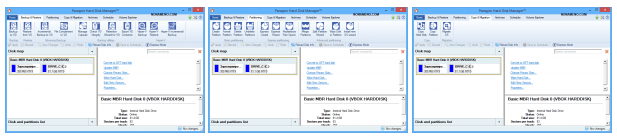
Paragon Hard Disk Manager Advanced редактирование разделов диска — для вас объединенный комплект продвинутых инструментариев, они были специально созданы с той целью, дабы разрешить большую часть сложностей, которые как правило смогут появиться в процессе эксплуатации ОС Windows. Вы имеете возможность не только лишь формировать и удалять разделы на диске, но кроме того вы можете делать запасные точные копии значимых для вас данных.
«>
Вы будете иметь наиболее прогрессивный инструментарий для работы с носителями и оптимизации файловой системы, сумеете кроме того аварийно реанимировать ОС Windows и перетащить операционную систему на иной носитель, дополнительно сможете регулировать загрузку как виртуальных так и реальных ОС. В целом потенциала в программе Paragon Hard Disk Manager громадное число.
К примеру вы имеете возможность с лёгкостью обслуживать при помощи данного приложения разом многими ОС на 1-ом персональном компьютере. Вы будете иметь все имеющиеся способы запасного копирования, посекторно, на уровне файлов. Возможно при использовании снятия копий функционировать с носителями различного типа, FTP удаленными серверами, необходимыми для вас папками, разделами носителей, спрятанными разделами.
Программа Paragon Hard Disk Manager обеспечивает работоспособность с ключевыми виртуальными машинами, разнообразными типами миграции, возможно манипулировать с виртуальными носителями как с реальными, порядок быстрого обмена среди виртуальных и физических дисков. В итоге программный продукт необыкновенно полезен, снабжен не сложным интерфейсом, имеется Русский язык (зависит от версии), следовательно ориентироваться там получится довольно легко и просто.
Разработчик: Paragon Software Group
Лицензия: Shareware
Язык: Eng+Рус
ОС: Windows All
Размер: 301.4 МБ +x64
Скачать Paragon Hard Disk Manager

Paragon Hard Disk Mкanager — это программное обеспечение, при помощи которого мы можем копировать различные пользовательские данные на компьютере с Microsoft Windows или работать с разделами диска.
Описание программы
Приложение содержит достаточно широкий набор инструментов. Например, мы можем преобразовывать загрузочный сектор GPT в MBR, производить восстановление данных и разделов, их клонирования и так далее.
Программа работает, будучи установленной на специальную загрузочную флешку из ISO-образа либо после традиционной инсталляции в рамках операционной системы.
Как установить
Разберём конкретный пример, показывающий процесс правильной установки:
- Обращаемся к разделу загрузки, где при помощи прямой ссылки скачиваем новейшую версию ПО.
- Запускаем инсталляцию и на первом этапе устанавливаем флажок принятия лицензионного соглашения.
- Переходим дальше и дожидаемся завершения процесса.
Как пользоваться
Теперь с приложением можно работать. Сначала выбираем диск, который будет обрабатываться. Дальше пользуемся тем или иным инструментами в зависимости от поставленной задачи. По завершении работы применяем все внесенные изменения.
Достоинства и недостатки
Также давайте разберем характерные для данного программного обеспечения сильные слабые стороны.
Плюсы:
- широкий набор инструментов для работы с жёсткими дисками, а также твердотельными накопителями;
- лицензионный ключ в комплекте;
- при помощи имеющихся настроек программу можно сделать удобной конкретно для того или иного пользователя.
Минусы:
- отсутствует Portable-релиз.
- нет версии на русском языке.
Скачать
Бесплатно скачать уже крякнутый релиз ПО с вшитым лицензионным ключом вы сможете при помощи одной из кнопок ниже.
| Язык: | Английский |
| Активация: | Лицензионный ключ |
| Разработчик: | Paragon Software Group |
| Платформа: | Windows XP, 7, 8, 10, 11 |
Paragon Hard Disk Manager 17.20.11 Professional
Paragon Hard Disk Manager Advanced 17.20.9
Paragon Hard Disk Manager 15 Premium RePack